Hướng dẫn chụp màn hình trên máy tính HP
23/02/2025
Nội dung bài viết
Bài viết này sẽ giúp bạn nắm bắt cách chụp mọi thứ hiển thị trên màn hình máy tính HP. Với hệ điều hành Windows được cài đặt sẵn, bạn có thể dễ dàng thực hiện thao tác chụp màn hình theo các phương pháp phổ biến trên Windows.
Các bước thực hiện
Hướng dẫn sử dụng bàn phím trên Windows 8 và 10
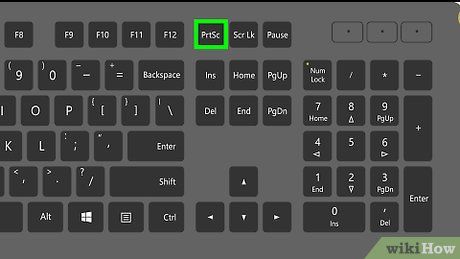
Tìm phím "Print Screen" ⎙ PrtScr. Phím này thường nằm ở góc trên bên phải bàn phím, gần phím Delete.
- Nếu bàn phím có khu vực phím số bên phải, phím prt sc sẽ nằm ở phía bên trái của hàng phím trên cùng trong khu vực này.
- Lưu ý rằng chữ "prt sc" (hoặc tương tự) có thể được in ở phía trên hoặc dưới của phím. Nếu nó nằm ở dưới, bạn có thể cần kết hợp với phím Fn để sử dụng.
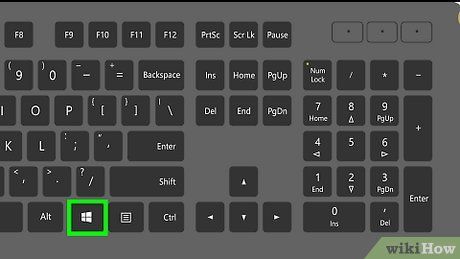
Xác định phím "Windows" ⊞ Win. Phím này thường nằm ở góc dưới bên phải bàn phím, mang biểu tượng cửa sổ Windows quen thuộc.
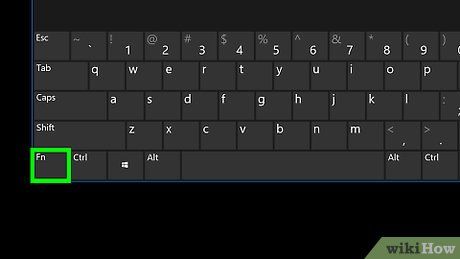
Tìm phím Fn nếu cần. Nếu chữ "prt sc" nằm ở phía dưới cùng của phím, bạn cần kết hợp phím Fn để kích hoạt tính năng chụp màn hình.
- Phím Fn thường được đặt ở góc dưới bên trái bàn phím.
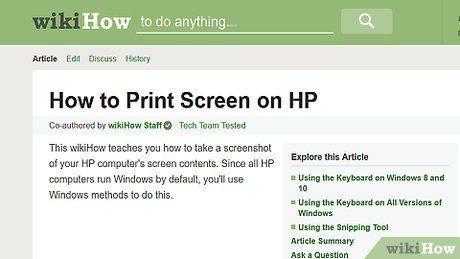
Chắc chắn rằng màn hình hiển thị đúng nội dung bạn muốn chụp. Hãy điều hướng đến trang hoặc ứng dụng cần chụp trước khi thực hiện thao tác.
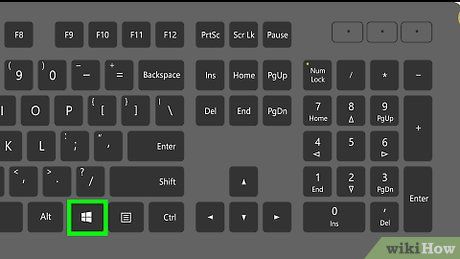
Nhấn và giữ phím ⊞ Win. Đảm bảo bạn tiếp tục giữ phím này trong bước tiếp theo.
- Nếu "prt sc" nằm dưới một chữ khác, hãy giữ thêm phím Fn.
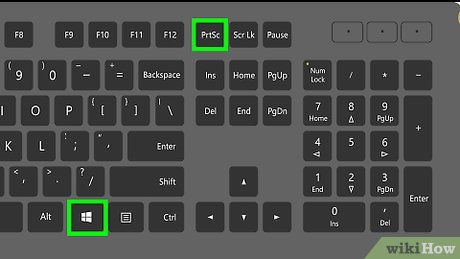
Nhấn và giữ phím ⎙ PrtScr. Chỉ cần giữ phím này trong khoảng một giây.
- Đừng quên tiếp tục giữ phím ⊞ Win trong thao tác này.
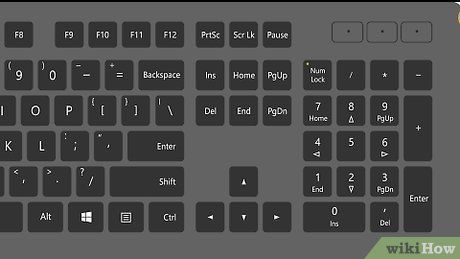
Thả tay khỏi tất cả các phím khi màn hình tối đi trong chốc lát. Đây là dấu hiệu cho thấy Windows đã thành công chụp lại mọi thứ hiển thị trên màn hình.
- Nếu màn hình không tối đi, hãy thử thả tay khỏi phím prt sc và nhấn lại. Nếu vẫn không thành công, hãy kiểm tra xem bạn đã giữ phím Fn chưa hoặc thả phím Fn nếu bạn đang giữ nó.
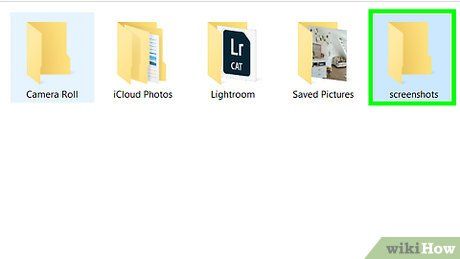 Kiểm tra ảnh chụp màn hình vừa thực hiện.
Kiểm tra ảnh chụp màn hình vừa thực hiện.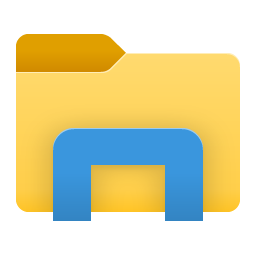
Sử dụng bàn phím trên mọi phiên bản Windows
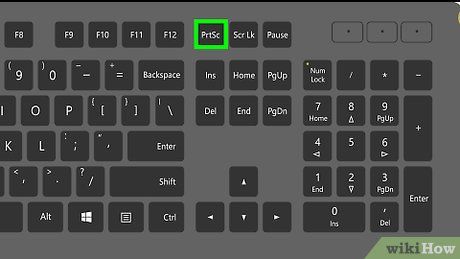
Tìm phím "Print Screen" ⎙ PrtScr. Phím này thường nằm ở góc trên bên phải bàn phím, gần phím Delete.
- Nếu bàn phím có khu vực phím số, phím prt sc sẽ nằm ở phía bên trái của hàng phím trên cùng trong khu vực này.
- Lưu ý rằng chữ "prt sc" có thể được in ở phía trên hoặc dưới của phím. Nếu nó nằm ở dưới, bạn có thể cần kết hợp với phím Fn.
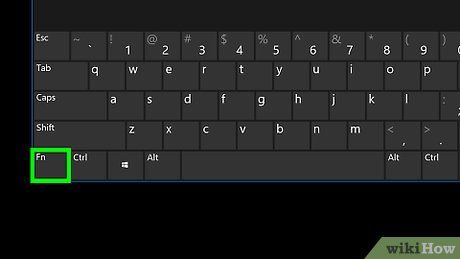
Tìm phím Fn nếu cần. Nếu chữ "prt sc" nằm ở phía dưới cùng của phím và bên dưới một chữ khác, bạn cần nhấn thêm phím Fn để kích hoạt tính năng chụp màn hình.
- Phím Fn thường được đặt ở góc dưới bên trái bàn phím.
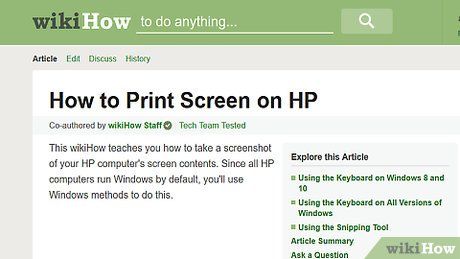
Chắc chắn rằng màn hình hiển thị đúng nội dung bạn muốn chụp. Hãy điều hướng đến trang hoặc ứng dụng cần chụp trước khi thực hiện thao tác.
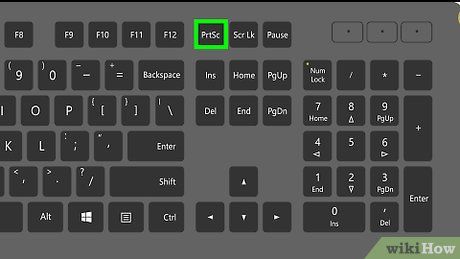
Nhấn phím ⎙ PrtScr. Thao tác này sẽ sao chép ảnh chụp màn hình vào bộ nhớ tạm của máy tính.
- Bạn sẽ không thấy bất kỳ thông báo nào cho thấy màn hình đã được chụp.
- Nếu "prt sc" nằm dưới một chữ khác, hãy giữ thêm phím Fn.
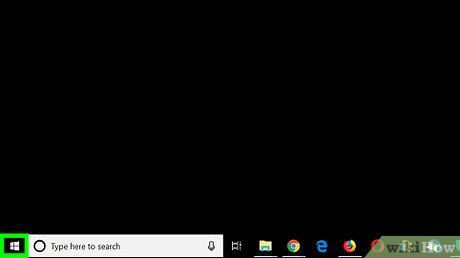
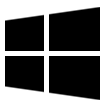
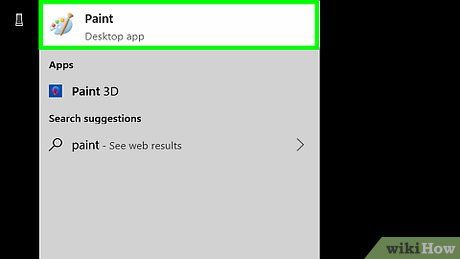
Mở ứng dụng Paint. Nhập paint và chọn Paint từ kết quả hiển thị ở đầu trình đơn Start.
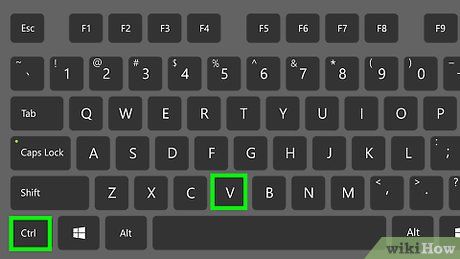
Dán ảnh chụp màn hình vào Paint. Nhấn tổ hợp phím Ctrl+V để dán ảnh chụp màn hình vào cửa sổ Paint.
- Bạn cũng có thể nhấp vào biểu tượng Dán hình bìa kẹp hồ sơ ở góc trên bên trái cửa sổ Paint.
- Nếu ảnh chưa được dán, hãy thử lại và đảm bảo bạn đã giữ phím Fn (hoặc không giữ nếu trước đó bạn đã giữ).
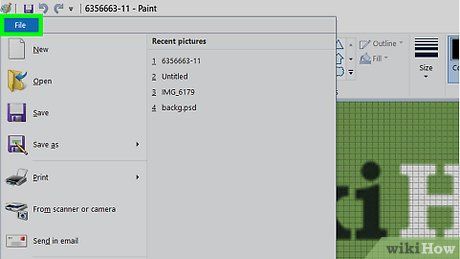
Nhấp vào File. Tùy chọn này nằm ở góc trên bên trái màn hình. Một trình đơn thả xuống sẽ xuất hiện sau khi nhấp.
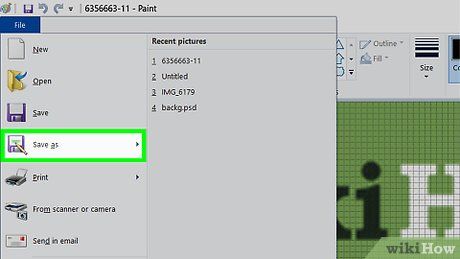
Di chuột đến Save as. Tùy chọn này nằm trong trình đơn thả xuống của File. Một trình đơn mới sẽ hiện ra.
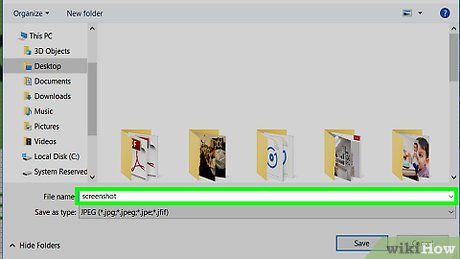
Chọn định dạng ảnh phù hợp. Nhấp vào PNG hoặc JPEG trong trình đơn hiện ra. Cửa sổ File Explorer sẽ mở ra để bạn lưu ảnh.
- Định dạng PNG được khuyến khích vì giữ nguyên chất lượng ảnh theo thời gian, trong khi JPEG tiết kiệm dung lượng lưu trữ hơn.
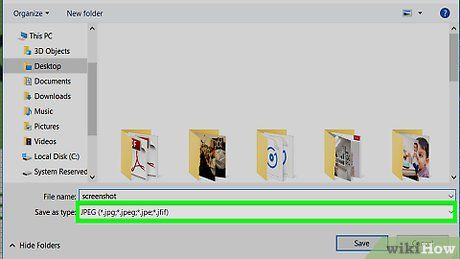
Nhập tên cho tập tin ảnh. Điền tên bạn muốn đặt cho ảnh chụp màn hình vào ô văn bản "File name" ở phía dưới cửa sổ.
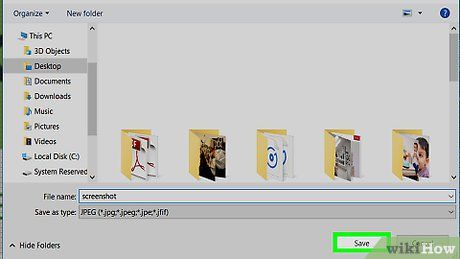
Chọn vị trí lưu tập tin. Nhấp vào thư mục mong muốn ở phía bên trái cửa sổ để lưu ảnh chụp màn hình.
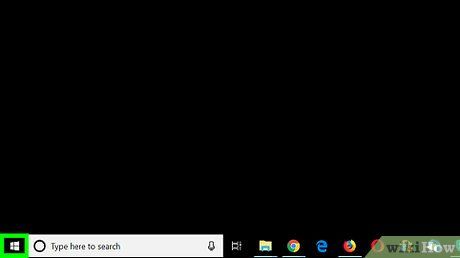
Nhấp vào Save. Nút này nằm ở phía dưới cửa sổ, giúp lưu ảnh chụp màn hình vào thư mục đã chọn.
Sử dụng công cụ Snipping Tool
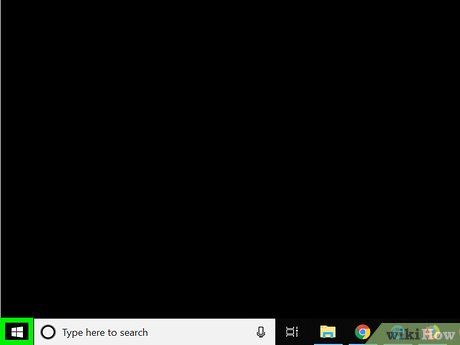
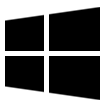
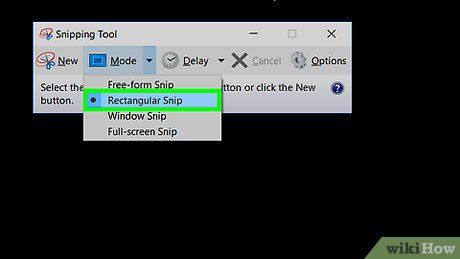
Mở Snipping Tool. Nhập snipping tool vào thanh tìm kiếm và chọn Snipping Tool từ kết quả hiển thị ở đầu trình đơn Start.
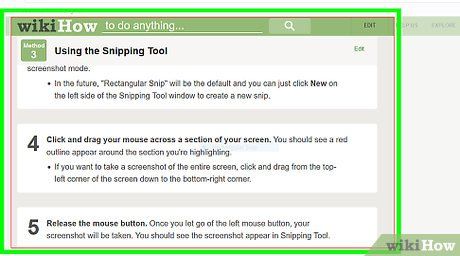
Thiết lập chế độ "Rectangular Snip". Nhấp vào Mode ở phía trên cửa sổ Snipping Tool, sau đó chọn Rectangular Snip từ trình đơn thả xuống. Đây là chế độ cho phép bạn chụp màn hình theo hình chữ nhật.
- Trong phiên bản mới, "Rectangular Snip" là chế độ mặc định, bạn chỉ cần nhấp vào New để bắt đầu chụp.
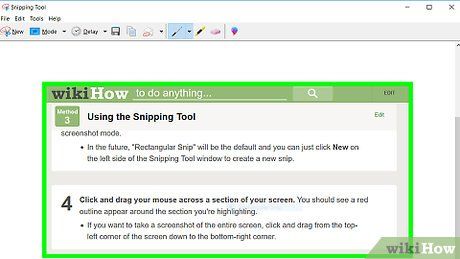
Nhấp và kéo chuột để chọn vùng màn hình. Bạn sẽ thấy một đường viền màu đỏ bao quanh vùng đang chọn.
- Để chụp toàn bộ màn hình, hãy kéo từ góc trên bên trái đến góc dưới bên phải.
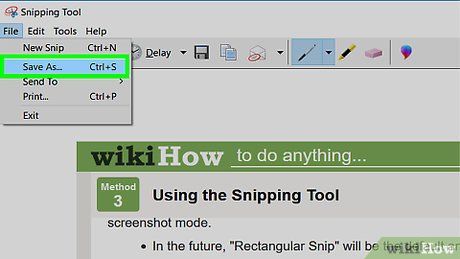
Thả chuột để hoàn thành. Khi bạn thả chuột, vùng màn hình đã chọn sẽ được chụp và hiển thị trong cửa sổ Snipping Tool.
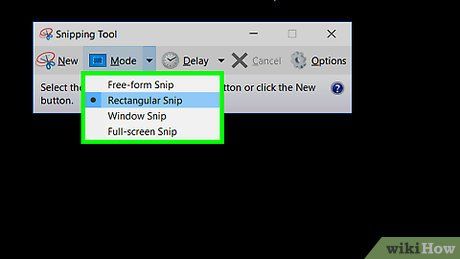
Lưu ảnh chụp màn hình. Để lưu ảnh, hãy làm theo các bước sau:
- Nhấp vào biểu tượng "Save" hình đĩa mềm ở phía trên cửa sổ.
- Nhập tên tập tin vào ô "File name".
- Chọn thư mục lưu trữ ở bên trái cửa sổ.
- Nhấp Save để hoàn tất.

Khám phá các kiểu chụp màn hình khác. Khi nhấp vào Mode, bạn sẽ thấy các tùy chọn chụp màn hình đa dạng:
- Free-form snip — Cho phép bạn vẽ tự do để chọn vùng chụp.
- Window snip — Chụp toàn bộ cửa sổ đang mở mà không bị lẫn các yếu tố khác.
Du lịch
Ẩm thực
Khám phá
Đi Phượt
Vẻ đẹp Việt Nam
Chuyến đi
Có thể bạn quan tâm

Top 5 địa chỉ vệ sinh nệm tại nhà uy tín và chất lượng hàng đầu tại Hà Nội

12 Bí quyết vàng giúp các quý ông nuôi dưỡng hạnh phúc vợ chồng

5 Bài soạn mẫu xuất sắc về "Tính thống nhất chủ đề văn bản"

5 Địa điểm nâng mũi trả góp đáng tin cậy nhất TP.HCM

Hướng dẫn Thay đổi Kích thước Ảnh JPEG


